엑셀 흰색 회색 화면 나누는 방법(인쇄영역)
엑셀에서 보면 어떤 파일들은 흰색과 회색으로 화면이 구분되어 나누어진 것들이 있다. 그리고 1페이지, 2페이지 이런 식으로 인쇄영역도 지정이 되어 있는 것을 볼 수 있다. 아래와 같은 그림처럼 말이다.
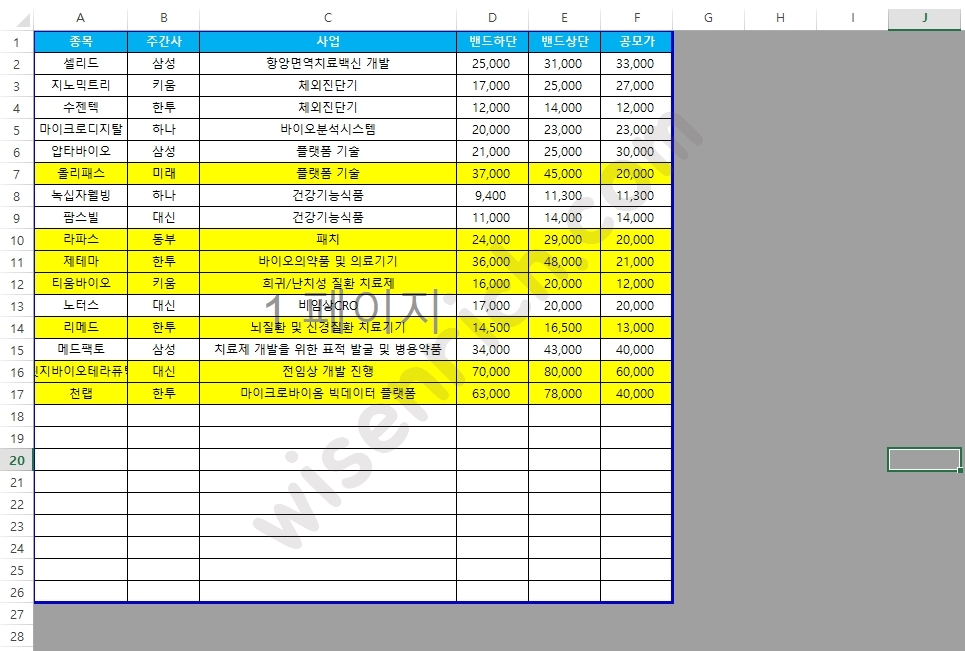
업무나 취미로 엑셀을 자주 사용하는 사람들이라면 다들 알겠지만 초보일땐 신기하고 깔끔해보인다.
이렇게 엑셀(excel)에서 흰색 부분과 회색 부분으로 인쇄영역을 어떻게 나눌까?
아주 간단하다.
메뉴에서 보기 > 페이지 나누기 미리보기
이렇게 하면 위의 화면처럼 된다.
원래의 화면을 보자면 아래와 같다.
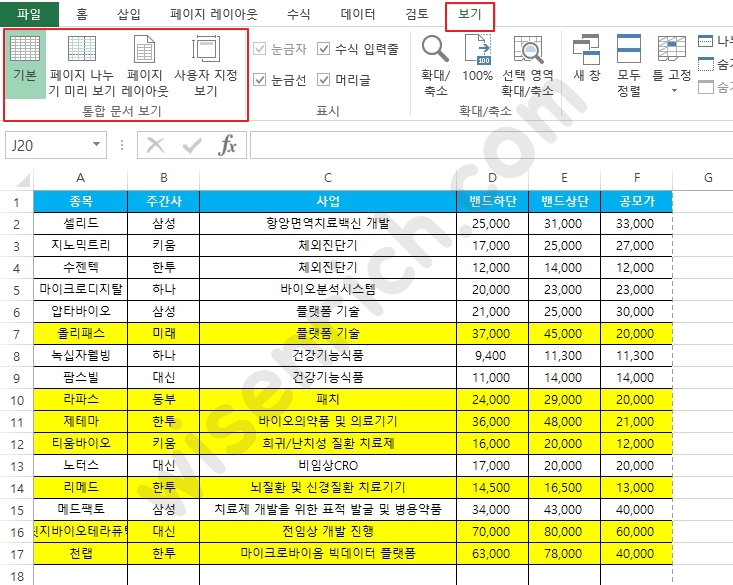
그리고 또 하나의 팁이 있다.
화면이 작거나 클때는 컨트롤키(ctrl)를 누른 상태에서 마우스 휠을 위아래로 하면 화면을 크거나 작게 만들 수 있다.
그리고 페이지 나누기 미리보기를 선택한 상태에서 파란색 선을 드래그하면 인쇄영역을 자유자재로 조절이 가능하다.
관련글
- 엑셀 차트 범례 이름 바꾸는 설정 방법
- vlookup에 다른 파일 참조 importrange 함수를 사용했을 때 오류 해결 방법
- 폴라리스오피스 개인용 베이직 무료는 기업에서도 사용가능할까?